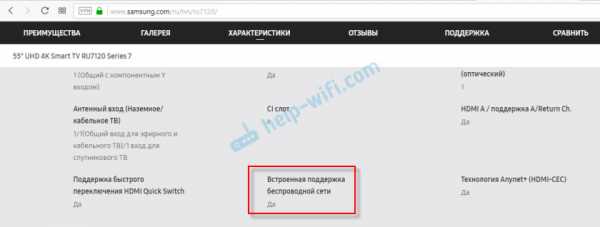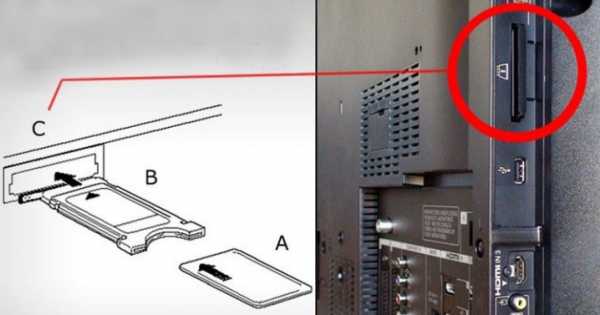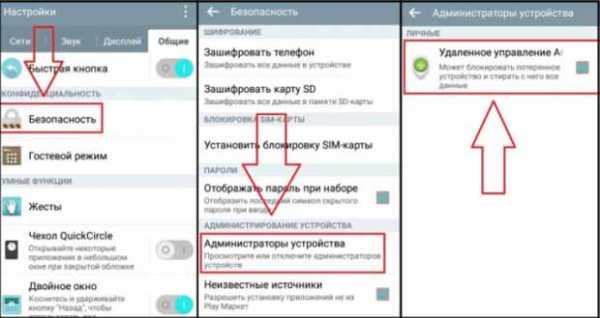Как почистить телефон от мусора самсунг
чистим телефон от ненужных файлов
Один из наиболее наболевших вопросов для многих владельцев смартфонов — как очистить память телефона Самсунг и тем самым освободить место для других файлов. Проблема имеет максимальные масштабы в устройствах, имеющих небольшие объемы встроенного «жесткого диска» (до 64 Гб). В таком случае приложения, файлы, кэш и другие данные забивают смартфон и не дают пользователю нормально работать. Ниже рассмотрим все способы, как почистить память телефона Самсунг, и какие методы будут наиболее эффективны. Для удобства отдельно рассмотрим встроенные возможности, специальные программы, а также дополнительные способы удаления.
Чем может быть «забита» память телефона Самсунг, с чего начать
Перед принятием кардинальных мер необходимо оценить состояние «жесткого диска» смартфона и посмотреть, что именно занимает «львиную» долю свободного места. Во многих устройствах эти сведения можно глянуть в папке Мои файлы. Если она отсутствует или не отображается, воспользуйтесь стандартным путем:
- перейдите в раздел Меню;
- войдите в Настройки;
- перейдите в Память.
Там вы можете увидеть, что именно загрязняет смартфон. С учетом полученной информации можно принять решение, как очистить внутреннюю память телефона Самсунг, и каким файлам отдать предпочтение.
Давайте разберем, что относится к «мусору» и ненужным файлам смартфона:
- Кэш. К этой категории относятся временные файлы, создаваемые программами для решения определенных задач. Благодаря им, приложения работают быстрее, а после выхода пользователя из софта кэш должен удаляться. Минус в том, что это происходит не всегда. В результате память телефона постепенно засоряется и ее нужно очистить.
- Файлы удаленного ПО. Деинсталляция приложения не означает, что оно полностью удалено с телефона Самсунг. Нередко частички софта остаются на аппарате и замедляют его работу.
- Ненужные картинки. Пользователи часто создают по несколько фотографий, которые редко используются, но при этом занимают много места на телефоне. Также появляются дубли видео и других документов.
- Лишний контент. В эту категорию входят медиаданные, которые находятся на аппарате, но не нужны пользователю. Речь идет о видео, музыке, документах, приложениях и другой лишней информации.
Весь этот «мусор» со временем забивает смартфон и не дает им пользоваться в нормальном режиме. Для восстановления работоспособности устройства необходимо почистить телефон от ненужных файлов в Самсунг одним из предложенных ниже способов.

Как очистить память с помощью встроенных возможностей
Перед установкой дополнительных приложений попробуйте очистить память от ненужного «мусора» с помощью встроенного функционала.
Перенос приложений на карту
Чтобы освободить память на Андроиде Самсунг, начните с переноса «тяжелых» приложений на карту памяти. Перед выполнением работы убедитесь в следующих моментах:
- Перед перемещением программ со смартфона на SD карту убедитесь, что в них нет личных сведений, к примеру, карточки банка. Это требование связано с тем, что после переноса личные сведения уже не будут защищены от злоумышленников и могут попасть в чужие руки.
- Берите только качественные СД-карты от проверенных производителей и высоким классом (лучше 10). От этого во много зависит безопасность, скорость обмена информацией и сохранность данных.
- Не доставайте карточку памяти из работающего устройства.
Чтобы освободить место на телефоне Самсунг с Андроид таким способом, войдите в Настройки и Приложения. Выберите программу, которую планируете перемести и жмите на кнопку Перенести на СД-карту. Учтите, что перенос некоторых программ запрещен при отсутствии прав рут.
Удаление лишних приложений
Следующий способ очистить память мобильного аппарата — удалить ненужные программы. Сделайте проверку ПО привычкой, ведь от этого нюанса зависит не только объем свободного пространства, но и срок жизни источника питания. Но учтите, что после удаления программы необходимо убрать и оставшийся кэш. Как это сделать, рассмотрим ниже.
Чтобы очистить телефон Самсунг от лишних приложений, сделайте следующее:
- Войдите в меню и перейдите в Настройки.
- Выберите раздел Приложения. Если нет нужного, то можете открыть Системные приложения (3 точки справа).
- Выберите интересующий софт и перейдите в раздел Память.
- Жмите Очистить данные, а после этого кнопку Удалить.
Удалив несколько лишних программ с кэшем, можно очистить память на телефоне Самсунг Галакси с Андроид и освободить пространство для других данных. Если софт не удаляется, он является системным. В таком случае его можно отключить или остановить. После таких действий ПО как бы «засыпает», позволяя экономить заряд батареи и место в памяти.
Удаление лишнего контента
Зная, как почистить телефон Самсунг от ненужных файлов через компьютер, можно надолго забыть о дефиците памяти. Принцип прост:
- Подключите смартфон с помощью USB шнура.
- Разрешите обмен файлами.
- Войдите во внутреннюю память телефона и удалите ненужные файлы (музыку, фото, видео и т. д.).

Предварительно сохраните интересующую информацию на ПК, чтобы случайно не очистить что-то лишнее. В результате можно освободить значительную часть памяти и использовать ее для других целей.
Перенос папок на карту памяти
Если вы столкнулись с ситуацией, когда мало памяти в телефоне Самсунг и не знаете, что делать, воспользуйтесь встроенной функцией аппарата. Сделайте такие шаги:
- Перейдите в приложение Мои файлы (аналог Проводника на Виндовс). Как правило, оно находится в папке Самсунг.
- Жмите Память устройства. Система показывает файлы и папки, которые находятся в памяти смартфона Самсунг.
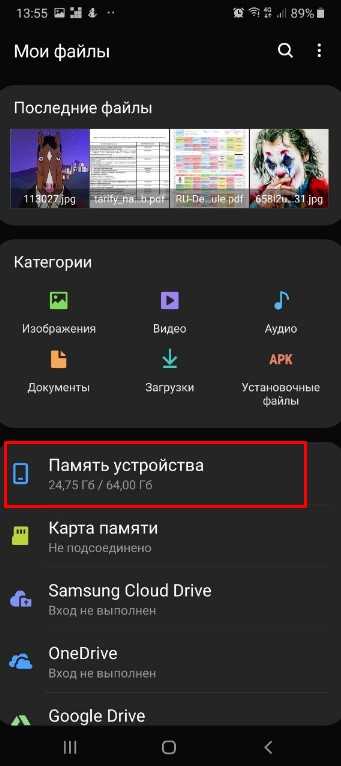
- Найдите папки, которые занимают больше всего места и выделите их. Для этого нажмите на нужный вариант и удерживайте палец до появления специальной галочки. Если рядом с папкой имеется квадрат или кружок, поставьте необходимую отметку.
- Кликните на кнопку Опции справа вверху и выберите Свойства/Сведения. В пункте размер показывается размер папки. Если он больше 300 МБ, рекомендуется осуществить перенос на карту SD и тем самым очистить внутреннее пространство смартфона. Для этого нажмите значок Перенести.
Наибольший размер, как правило, занимает папка Download, DCIM, Music и ряд других. Для переноса выделите папку (как это сделать, отмечалось выше), жмите кнопку Опции, а после этого Переместить. Если необходимо удаление, жмите Удалить. Удобство в том, что можно перемещать не только папки, но и отдельные файлы. После нажатия на кнопку перемещения выберите Карта памяти жмите Готово (или переместить сюда).
Удаление данных из thumbnails
Рассматривая способы, как очистить телефон Самсунг, нельзя отметать еще один способ — удаление лишних файлов с папки thumbnails. Немногие владельцы смартфонов знают, что при просмотре документов из галереи телефон делает эскизы картинок, цель которых заключается в ускорении работы смартфона и ускорения загрузки фото. Логично предположить, что эскизы занимают место на телефоне и должны быть удалены.
Чтобы очистить память Самсунга от этой информации, сделайте такие шаги:
- Подключите аппарат к ПК и включите режим Передача файлов.
- Откройте раздел DСIM в разделе смартфона.
- Войдите в каталог thumbnails.
- Удалите все содержимое.
Со временем здесь собираются лишние данные общим объемом в один-два гигабайта. Если вовремя их очистить, можно избежать захламления внутреннего пространства и даже торможения устройства. Возьмите себе за правило делать такую работу хотя бы два-три раза в год.

Удаление кэша и куки
Не менее важный момент, как почистить куки и кэш на Самсунге, чтобы тем самым разгрузить память смартфона. Многие пользователи игнорируют эту рекомендацию, из-за чего быстро сталкиваются с дефицитом свободного места в смартфоне. Чтобы очистить лишние файлы, можно использовать сторонние приложения (об этом ниже) или встроенные возможности мобильного аппарата.
При активном пользовании и отсутствии чистки в течение продолжительного времени, размер этих файлов может достигнуть отметки в 6-7 Гб. В современных смартфонах с 9-й версией Андроид можно перейти в раздел Память, а там Очистка памяти. Система предлагает очистить ненужные файлы, данные приложений, неиспользуемые файлы и многое другое.
Если такая возможность отсутствует, пройдитесь по всем приложениям в диспетчере и жмите на кнопку Очистить кэш. При выполнении работы будьте внимательны, чтобы не удалить лишнюю информацию.
Очистка с помощью системного меню
Пользователи часто сталкиваются с ситуацией, когда память телефона переполнена и думают, что делать с телефоном Самсунг. Одно из решений — сделать глобальную очистку через системное меню. В результате такой работы со смартфона убираются все данные, поэтому нужно перенести важные файлы или сделать резервное копирование информации (фото, видео, контактов и т. д.). Также проверьте уровень заряда АКБ, чтобы его хватило для выполнения запланированных действий.
Далее сделайте такие шаги:
- Отключите телефон.
- На полностью выключенном устройстве зажмите три кнопки — громкости (вверх), включения и Домой (комбинация может отличаться в зависимости от применяемой модели).

- Дождитесь начала загрузки смартфона в режиме Сброса настроек.
- В появившемся меню выберите wipe data/factory reset.

- Подтвердите действие и в открывшемся окне жмите Yes — delete all user data.

- Согласитесь с указанным действием.
После выполнения указанных шагов вся информация со смартфона Самсунг удаляется. Теперь выбираем раздел перезагрузки (Reboot system now) и дожидаемся входа в систему. В результате проведенных манипуляций вам удается отчистить память телефона и вернуть его к первоначальному состоянию (тому, что был на момент покупки).
Как очистить телефон с помощью инженерного меню
Такая возможность предусмотрена не на всех телефонах Самсунг. Сделайте следующие шаги:
- введите код *#9900# и жмите кнопку Вызов;
- в открытом окне кликните на пункт Delete dumpstate/logcat;
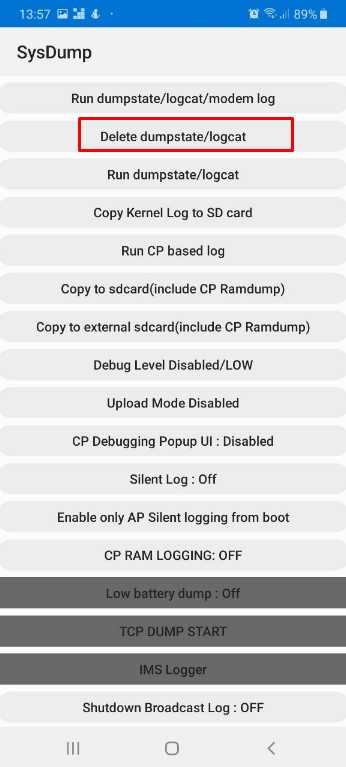
При отсутствии каких-либо изменений воспользуйтесь другим методом.
Сброс до заводских с помощью меню
Рассматривая варианты, как почистить Самсунг от мусора, нельзя отметать еще один кардинальный метод — восстановление аппарата до заводских настроек. Как и в рассмотренных выше случаях, устройство возвращается до первоначального состояния (как на момент приобретения). При этом не нужно будет ставить дополнительные приложения.
Алгоритм такой:
- войдите в Настройки;
- перейдите в раздел Общие настройки и Сброс;
- отыщите внизу клавишу Сброс настроек;
- кликните по ней и убедитесь, что вы намерены продолжить.
Дождитесь удаления лишних файлов и перезапуска аппарата. Такой метод позволяет полностью очистить память Самсунг, поэтому применять его необходимо в крайнем случае.
Чистка с помощью приложений
Если вы рассмотрели все способы, как почистить прочие файлы на Самсунге, и предложенные варианты не устраивают, воспользуйтесь одним из многочисленных приложений. Выделим несколько популярных программ, помогающих очистить память телефона от мусора:
- SD Maid — приложение, позволяющее очистить систему вашего устройства и поддержания его в работоспособном состоянии. Функции программы позволяют создавать отчеты о сбоях, удалять ненужные файлы, получать подробный анализ работы устройства, обнаруживать дубли музыки и фото. Кроме того, можно автоматически запускать приложения в определенное время (если это требуется). Софт отличается простым интерфейсом и может работать без прав рут. При наличии прав Суперпользователя возможности расширяются. Они увеличиваются еще больше, если приобрести платную версию.
- CCleaner — одна из лучших программ, позволяющая очистить телефон и карту памяти на телефоне на Самсунг. С помощью софта удается быстро удалить лишние данные, ускорить работу мобильного аппарата, убрать кэш и историю браузера. Кроме того, софт успешно справляется с удалением ПО, анализом влияния программ на телефон и решением других задач. Это мощный помощник, который справляется со всеми поставленными перед ним задачами и помогает очистить аппарат.
- Clean Master — качественный софт, предназначенный для оптимизации и обеспечения безопасности смартфонов. С его помощью легко очистить телефон Самсунг от лишних данных, защитить его от вирусов, сэкономить заряд энергии батареи, ускорить аппарат и решить иные задачи. Среди дополнительных функций выделяется мастер зарядки, безопасность Wi-Fi и многое другое.
В распоряжении пользователей десятки приложений, позволяющих очистить оперативное пространство на смартфоне. Перечислять их все нет смысла. Во всех случаях интерфейс прост, скачивание доступно на Плей Маркет, а само пользование бесплатно. Для расширения функционала всегда можно купить платную версию.
Что еще можно сделать для очистки
Выше мы рассмотрели, как действовать, если не хватает памяти на Самсунг Галакси, и что делать в таких ситуациях. Но существует еще ряд полезных рекомендаций, которые нельзя игнорировать. Рассмотрим еще ряд методов, как очистить устройство:
- Храните фотографии и видео в облаке. Чтобы не засорять полезное пространство мобильного устройства, храните личные данные в облаке. Это безопасный и простой способ разгрузить ваше устройство и избежать случайной утери важных файлов. Для хранения можно использовать такие сервисы, как Гугл Фото, Дропбокс, Фликер и другие.
- Удалите кэшированные карты. Если вы пользуйтесь навигацией, приложение Гугл Карты с большой вероятностью сохранило много информации для последующего входа в офлайн режиме. При этом карта страны может занимать сотни гигабайт. Если эти данные больше не нужны, лучше очистить от них телефон. Для этого войдите в Гугл Мэпс, откройте раздел Скачанные области, найдите в перечне ненужные моменты и удалите их.
- Сотрите лишние плейлисты. Чтобы очистить память телефона Самсунг, можно убрать ненужные плейлисты. Последние формируются при прослушивании музыкального контента на стриминговых сервисах. Размер лишних данных может достигать сотен мегабайт.
Выше приведены основные способы, позволяющие освободить большой объем свободного пространства в телефоне и использовать его для других целей. Это удобно и позволяет надолго забыть о дефиците памяти на Самсунг. При этом возьмите за правило делать чистку хотя бы раз в два-три месяца.
Как удалить ненужные файлы на телефоне Samsung Galaxy
Ни одному пользователю Samsung Galaxy не нравится медленный телефон или, что еще хуже, смартфон с небольшим объемом памяти. Сколько раз вы пытались установить новое приложение из Google Play Store, но получали сообщение «Недостаточно места для хранения»? Бьюсь об заклад, большинство пользователей Samsung, должно быть, испытали это в своей жизни. Это может быть действительно возмутительно, особенно если вы не можете найти ничего, что занимало бы все драгоценное место в вашем смартфоне.Большинство людей не понимает, что часть памяти занята ненужными файлами на вашем смартфоне, которые вы даже не можете увидеть или получить к ним доступ напрямую.
Нежелательные файлы обычно создаются веб-браузерами, приложениями, играми, мусорными файлами, документами и другими разными данными, которые используются ежедневно. Телефоны Android имеют тенденцию создавать файлы кэша и другие нежелательные данные из этих приложений, которые занимают несколько гигабайт памяти вашего смартфона. Хотя проблема может показаться незначительной, но решения довольно плачевны.В этом руководстве мы покажем самый простой способ удалить ненужные файлы на смартфонах Samsung Galaxy.
Часть 1: Как удалить ненужные файлы на телефоне Samsung с помощью приложения для очистки данных
ВGoogle Play Store есть множество приложений для очистки нежелательных файлов Android, которые могут без проблем стереть все ненужные данные с вашего смартфона. Но если вы собираетесь опробовать все приложения, вам потребуется много времени, прежде чем вы сможете найти надежное. Вот почему мы провели для вас исследование и выяснили, что unk Cleaner - одно из лучших приложений для Android, которое легко справляется с этой задачей.Это бесплатное приложение для Android, которое помогает сканировать и удалять все ненужные файлы со смартфона Android. Более того, использование этого приложения приведет к увеличению объема памяти, и ваш смартфон будет работать быстрее, чем раньше. Посмотрим, как работает это приложение.
Шаг 1 . Откройте Google Play Store, выполните поиск «Junk Cleaner» и установите первое приложение, которое появится на экране.
Шаг 2 . Установите программу и откройте ее прямо из Google Play Store.
Шаг 3 .Отсканируйте свой телефон с помощью приложения и нажмите «Очистить», чтобы начать операцию.
Шаг 4 . Это займет несколько минут, в зависимости от того, сколько ненужных файлов на телефоне. Как только он будет закончен, вы можете проверить память телефона, и там должно быть больше свободного места, чем раньше.
Хотя это приложение можно использовать бесплатно, доступ к премиум-функциям возможен только в платной версии. Кроме того, на экране блокировки появляются всплывающие окна с рекламой. Более того, вы не сможете предварительно просмотреть какие-либо данные перед их очисткой, поэтому это приложение не рекомендуется на самом высоком уровне.Перейдите к следующему разделу, если вам не нравится это приложение после пробного использования.
Часть 2: Как безопасно удалить ненужные файлы с телефонов Samsung Galaxy
Как мы уже упоминали, самый безопасный и надежный способ удалить ненужные файлы - это использовать программу удаления Android, такую как SafeWiper для Android. Это классическая настольная программа, которая уничтожает все ненужные файлы с вашего смартфона без рекламы, и весь процесс довольно прост. Он использует самые мощные алгоритмы для удаления данных с вашего телефона, что означает, что после нажатия кнопки стирания вы можете навсегда попрощаться с ненужными файлами вашего телефона.
Гарантирует стирание данных без возможности восстановления чего-либо. Более того, он предлагает 3 способа удаления данных с вашего телефона, таких как «Стереть все данные», «Стереть личные данные» и «Стереть данные приложения». Он позволяет стирать данные как из внутренней, так и из внешней памяти. Поддерживается более 2000 брендов Android, включая Motorola, HTC, Samsung, Sony, Asus и т. Д.
Шаг 1 Установка и подключение
Сначала установите эту программу Android Erasing на свой компьютер и подключите телефон Samsung Galaxy к ПК с помощью кабеля USB.Ваш телефон должен отображаться в главном пользовательском интерфейсе программы, но если нет, просто включите режим отладки USB на своем телефоне, чтобы решить проблему.
Шаг 2 Установите приложение DroidWiper на телефон
После успешного подключения программа автоматически установит APK-файл на ваш телефон. Оставьте свой телефон на мгновение как есть. Как только установка будет завершена, вы получите возможность удалить все данные или личные данные с вашего телефона.Просто щелкните параметр, указанный в верхней части программы.
Шаг 3 Начните удаление ненужных файлов с телефона Samsung Galaxy
Для подтверждения того, что вы хотите продолжить, просто введите подтверждение в пустом поле и нажмите «Стереть сейчас», чтобы окончательно очистить выбранные элементы с вашего телефона. Вот как легко и безопасно стереть все данные со смартфона.
Резюме:
Мы показали 2 способа очистки ненужных файлов на устройствах Samsung Galaxy, но на самом деле вы можете использовать тот же инструмент для удаления данных с других смартфонов других производителей.Пожалуйста, убедитесь, что у вас есть резервная копия вашего телефона заранее, потому что TunesBro DroidWiper чрезвычайно мощный, и вы ни за что не увидите эти стертые файлы снова каждый в своей жизни. Надеюсь, вам понравилась эта статья, и не забудьте поделиться ею со своими друзьями.
Кэнди Кейтс - младший редактор TunesBro, пишет о приложениях, Android и мобильном оборудовании. Она очень любит все технологии и занимается техникой более 8 лет.Теперь она изучает носимые устройства, телефоны и будущие технологические тенденции. Вы можете поймать ее в FB, Twitter.
.
Простой способ удалить ненужные файлы с телефонов Android
Как известно, со временем на вашем телефоне Android будет сохранено больше файлов и меньше места для хранения. Однако вместе с полезными файлами, такими как контакты, сообщения, фотографии, приложения и многое другое, хранящиеся на вашем устройстве, на вашем устройстве также скрывается ряд ненужных файлов, включая файлы кеша, временные файлы загрузки и многое другое. И эти файлы на самом деле ничего не делают, кроме как занимают драгоценное место на вашем телефоне Android и замедляют скорость работы.Таким образом, у вас есть все веские причины регулярно удалять ненужные файлы Android.
Не можете отличить полезные файлы от бесполезных ненужных файлов? Совершенно незачем! Этот Android Data Cleaner может сделать это за вас! После успешного обнаружения вашего устройства Android он автоматически обнаружит все ненужные файлы, существующие на вашем устройстве, такие как кеши фотографий, кеши приложений, загрузите временные файлы, журналы сбоев приложений и многое другое, а затем отобразит все их в главном интерфейсе для вашей справки.И если вы хотите навсегда стереть что-то со своего устройства Android, с помощью этого программного обеспечения это просто кусок пирога, будь то контакты, сообщения, сохраненные во внутренней памяти, или музыка, фотографии, приложения и т. Д., Сохраненные на внешней SD-карте. Эта программа очень проста в использовании, так как она предлагает простой для понимания интерфейс для пользователей Android. Что еще более важно, он может быть полностью совместим со всеми телефонами Android, независимо от того, на какой ОС Android они работают.
Ниже представлены бесплатные пробные версии этого программного обеспечения! Так почему бы не попробовать самому? Он не подведет!
Как удалить ненужные файлы с телефонов Android
Для начала установите и откройте программное обеспечение на компьютере.Затем подключите устройство Android к компьютеру с помощью кабеля USB. Это программное обеспечение обнаружит ваше устройство и покажет вам основной интерфейс. Выберите правильный режим стирания, чтобы продолжить процесс.
После того, как это программное обеспечение успешно обнаружит ваше устройство, все файлы, сохраненные в телефоне Android, будут отображаться в одном интерфейсе. Затем вы можете перейти на вкладки, чтобы просмотреть более подробную информацию. Затем вы можете отметить файлы, которые хотите удалить с телефонов Android, и нажать опцию Erase , чтобы начать процесс.
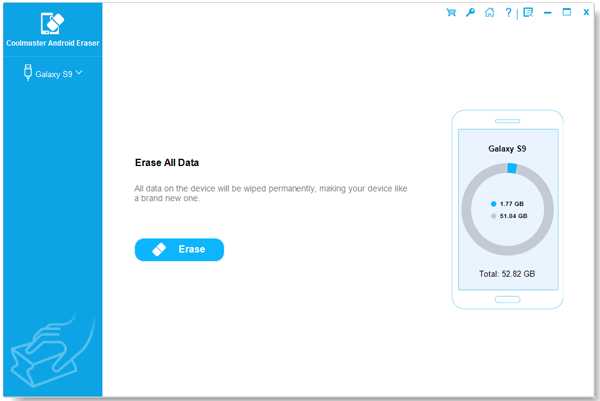
Этот Android Data Cleaner довольно прост в использовании, не так ли? Так что, если вы хотите ускорить работу своего Android-устройства и освободить больше места на нем, просто загрузите это программное обеспечение и попробуйте сами! Очистка нежелательных файлов Android может быть проще простого с помощью этого профессионального очистителя данных!
Связанная статья:
Лучшая альтернатива Titanium Backup
Messaging Manager для телефона Android
.
Руководство по очистке ненужных файлов на устройстве Android
Нежелательные файлы заставляют ваш телефон работать медленно, меньше места для хранения ваших фотографий и музыки и, что хуже всего, будет ограничено место для установки важных приложений. На данный момент может быть достаточно свободного места для всего, но в конечном итоге вам потребуется организовать свой телефон Android и избавиться от всех ненужных файлов, которые мало или не служат никакой цели в вашем телефоне. Поэтому, чтобы обеспечить бесперебойную работу устройства, вам необходимо удалить ненужные файлы на телефоне Android.
Для пользователей iPhone: прочтите страницу , очищающую ненужные файлы iPhone одним простым щелчком. .
Вся задача по удалению ненужных файлов с телефона проста и понятна, но только если вы знаете, что делаете. Вы можете сделать это вручную или использовать такой инструмент, как AVG Cleaner. Здесь мы кратко опишем, как использовать любой из этих методов.
Удалите ненужные файлы Android в настройках телефона
Говоря об удалении ненужных файлов, многие пользователи могут подумать об удалении бесполезных приложений или нежелательных файлов в первый раз.Это возможный способ, но не самый эффективный - вам нужно найти нежелательный файл или приложение из меню, а затем удалить их по одному. Это займет много времени и будет неэффективно, и на самом деле у вас есть другой выбор.
В этом случае, чтобы удалить ненужные файлы более легко и эффективно, вы можете очистить ненужные файлы один раз, а не удалять файлы по одному. Это совсем несложная задача - вы можете зайти в приложение «Настройки» в телефоне, чтобы очистить кешированные данные или выполнить сброс настроек устройства до заводских.
1. Очистить кешированные данные
Кэшированные данные также являются своего рода ненужными файлами, которые также занимают много места на вашем телефоне. Таким образом, вы можете удалить кеши всех приложений на телефоне, чтобы освободить место на телефоне. Вы можете завершить его с помощью простых щелчков мышью. Теперь просто выполните следующие действия, чтобы очистить кеши приложений на своем телефоне Android.
- Перейдите в приложение Settings на своем телефоне и выберите опцию Storage .
- После этого вы увидите список опций интерфейса. Здесь вам нужно выбрать опцию Cache Data или Saved Data .
- Затем появится экран с запросом подтверждения на удаление всего, что хранится в кешах. Просто подтвердите его, чтобы начать процесс удаления.
Это средство поможет стереть все кеши приложений на вашем телефоне. Однако кэшированные данные - это всего лишь часть ненужных файлов, и если вы хотите полностью избавиться от бесполезных файлов, вам может потребоваться сброс настроек телефона до заводских.
2. Восстановите заводские настройки телефона Android
Восстановление заводских настроек - самый эффективный способ очистить ненужные файлы Android. Используя этот способ, вы не только можете стереть все файлы на вашем телефоне, но также можете стереть все настройки телефона. После завершения процесса ваш телефон будет работать как новое устройство. Но при этом вы потеряете все данные и настройки, поэтому вам необходимо заранее сделать резервную копию нужных файлов. После резервного копирования желаемых данных вы можете начать процесс сброса сейчас.Ниже приведены подробные инструкции для справки.
- Войдите в приложение Settings на своем телефоне Android.
- В этом разделе вы должны нажать на опцию Backup and Reset , а затем продолжить выбор Factory Data Reset .
- Затем вы можете перейти к опции Сбросить телефон . После этого вам, возможно, придется снова ввести свой PIN-код.
- Затем вам нужно нажать Erase Everything , чтобы начать процесс стирания.
- После завершения процесса вы можете перезагрузить телефон и затем настроить его.
Вы также можете узнать:
Как восстановить заводские настройки телефонов Android?
Восстановление данных Samsung Galaxy после заводских настроек
Как удалить ненужные файлы с телефона Android в один клик
Упомянутые выше методы, несомненно, могут помочь вам удалить некоторые ненужные файлы на телефоне Android, но оба они недостаточно тщательные и быстрые.Тогда есть ли способ быстрее и полностью очистить ненужные файлы на Android? Ответ - да! Но для достижения этой цели вам нужно использовать в качестве помощника профессионального очистителя данных Android.
Супер инструмент для очистки ненужных файлов на Android:
Если вы хотите быстрее и тщательнее удалять ненужные файлы на телефоне Android, вы можете воспользоваться этим универсальным инструментом очистки - MobiKin Eraser для Android . Он не только позволяет удалять ненужные файлы на телефоне Android одним щелчком мыши, но также очищать временные файлы, файлы журналов и т. Д.Кроме того, он поддерживает почти все типы моделей Android, такие как Samsung, LG, HTC, Huawei и т. Д. Теперь вы можете выполнить приведенные ниже инструкции, чтобы начать удаление ненужных файлов на телефоне Android и попробовать.
Шаг 1. Установите программное обеспечение и подключитесь к ПК
Прежде всего, убедитесь, что программное обеспечение загружено и установлено на вашем компьютере или ноутбуке, а затем вы можете запустить его напрямую.
После этого вы можете подключить свой телефон Android к компьютеру через USB-кабель или Wi-Fi и перейти к подсказкам, чтобы распознать подключенное устройство.Теперь вы можете увидеть такой интерфейс:
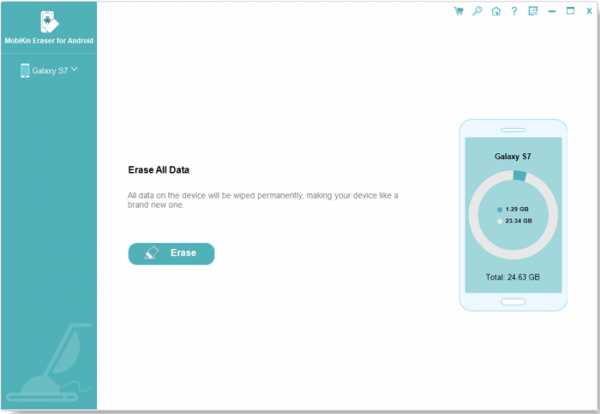
Шаг 2. Выберите режим «Стереть все данные»
После того, как ваше устройство Android было обнаружено программой, вы можете выбрать желаемый режим очистки. Чтобы завершить это, вы можете нажать «Средний», выбрать «Низкий уровень», «Средний уровень» или «Высокий уровень» во всплывающем окне по своему усмотрению. После этого вы можете нажать «ОК», чтобы подтвердить свой вариант.
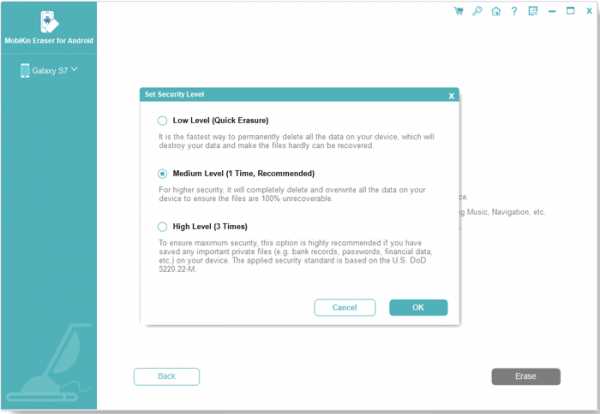
Примечание : для устройств Android теперь программное обеспечение поддерживает только режим «Стереть все данные», поэтому настоятельно рекомендуется сделать резервную копию важных данных на устройстве Android на случай непредвиденной потери данных.И в ближайшее время программное обеспечение будет улучшено с добавлением дополнительных функций для Android.
Шаг 3. Удалите файлы Android
Наконец, просто введите «удалить» и нажмите «Стереть» в интерфейсе «Стереть все данные», и тогда все ненужные файлы на Android будут немедленно удалены с вашего телефона Android.
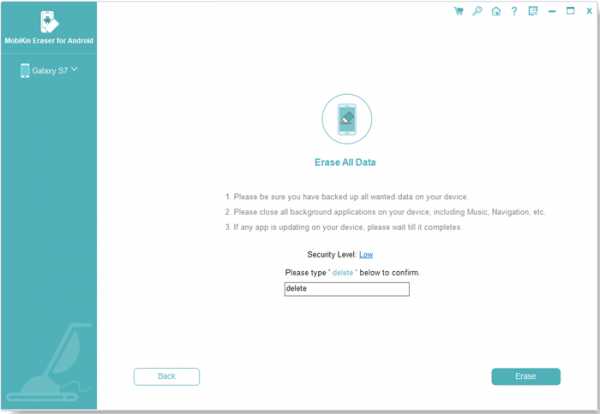
Как удалить ненужные файлы на телефоне Android с помощью AVG Cleaner?
Перейдите в магазин Google Play и найдите AVG Cleaner. Скачайте, установите и запустите.Вам будут представлены простые варианты удаления мусора с телефона. Используйте шаги, описанные ниже.
Шаг 1. Очистка кеша
Как следует из названия, этот метод очищает все данные кеша на вашем телефоне Android. Этот механизм кеширования имеет ограничение, позволяющее быстро накапливать бесполезные файлы на вашем устройстве. Поэтому решение - часто запускать этот процесс.
Шаг 2: Связь чистая
Это эффективный метод избавления от всех ваших записей звонков и сообщений.Как бы мало места ни занимали журналы вызовов и сообщения на вашем телефоне Android, их все равно необходимо часто удалять, чтобы увеличить скорость поиска на вашем телефоне.
Шаг 3: Более глубокая очистка
Этот метод удаляет все остаточное содержимое, оставшееся на вашей SD-карте после того, как вы удалили ее со своего устройства.
Шаг 4: Отметить как чистый
Метод предназначен для очистки истории вашего браузера, карт Google, рынков Google и записей поиска Gmail и записей буфера обмена с единственной целью защиты вашей конфиденциальности.С помощью этого метода вы можете индивидуально выбирать элементы, от которых хотите избавиться.
Вас может заинтересовать:
Топ-6 обязательных приложений для очистки Android
Как управлять хранилищем на Android
Что делать, если вы по ошибке удалили некоторые важные файлы в процессе очистки?
Часто пользователи ошибочно удаляют что-то важное при удалении ненужных файлов со своих устройств.Но не волнуйтесь, если вы удалите ошибку по ошибке, поскольку потерянные данные можно легко восстановить с помощью инструмента - MobiKin Doctor для Android (Win & Mac) . С его помощью вы можете восстановить более 7 типов файлов на Android, включая контакты, сообщения, музыку, изображения, видео и так далее. Независимо от того, что файлы потеряны из-за неправильного удаления, сброса настроек или root, это может помочь вам восстановить их с помощью простых щелчков мышью. Вы можете скачать его бесплатную пробную версию, чтобы попробовать.
Вот руководство о том, как извлечь данные с телефона Android:
Шаг 1.Установите соединение между телефоном Android и компьютером
Подключите телефон к компьютеру с помощью кабеля USB, а затем запустите на ПК предлагаемое программное обеспечение.
Шаг 2. Сделайте свой телефон распознаваемым
После подключения нужно включить на телефоне отладку по USB, чтобы ее можно было обнаружить. Здесь, если вы хотите восстановить контакты, сообщения или журналы вызовов, вам также необходимо рутировать свой телефон.
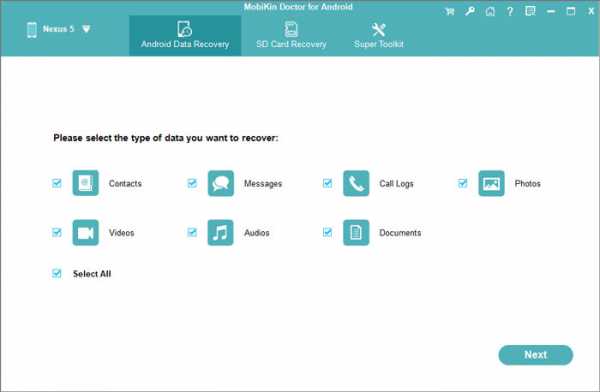
Шаг 3. Предварительный просмотр файлов
Как только программа обнаружит ваш телефон, файлы, сохраненные на устройстве, появятся в главном интерфейсе.Здесь вы можете нажать на нужную папку на левой панели, чтобы найти ее содержимое, а затем просмотреть данные.
Шаг 4. Восстановите требуемые данные
Наконец, вы должны отметить файлы, которые вы хотите восстановить, и нажать Recover , чтобы вернуть нужные файлы.
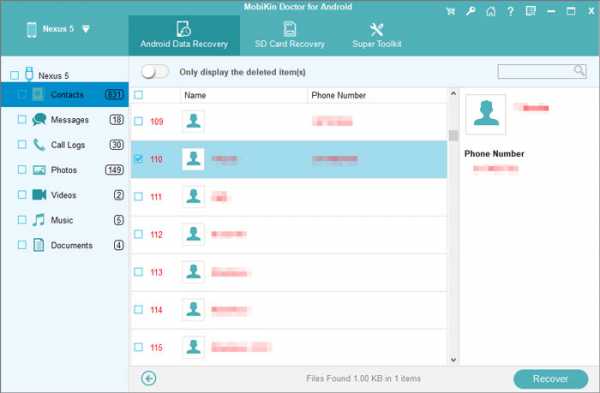
Итог
Это все методы, которые мы хотели бы предложить вам для удаления ненужных файлов на телефоне Android. Вы можете выбрать один из них, чтобы легко удалить ненужные файлы с устройства.Но в случае потери данных лучше заранее сделать резервную копию важных данных на телефоне, иначе вы можете потерять их навсегда. После удаления этих бесполезных файлов вы сможете лучше пользоваться телефоном. Следовательно, не стесняйтесь попробовать!
Если у вас есть какие-либо проблемы с описанными выше методами или у вас есть другие лучшие способы удаления ненужных файлов Android, поделитесь с нами!
Статьи по теме :
Как стереть данные iPhone без постоянного восстановления
Как легко стереть данные с устройств Android
Как очистить кеш на устройствах Android
Руководство пользователя: Как удалить / очистить файлы сбоя с телефона Android
3 способа помочь вам очистить файлы cookie на телефоне Android быстрее
.Как удалить ненужные файлы на Android 4 способами
Нежелательные файлы не нужны и регулярно создаются системой при каждом использовании системы. Например, когда мы открываем любое программное обеспечение или документ, они также создают временные файлы, чтобы все работало без проблем. Временные файлы также помогают восстановить данные, которые вы случайно удалили. Браузер мобильного телефона также создает временные файлы для загрузки интернет-информации.
В настоящее время большинство устройств работают под управлением операционной системы Android.Причина популярности Android - открытый исходный код и его бесплатная экосистема. Как и ваш компьютер, ваше устройство Android также накапливает ненужные файлы. Большинство из нас сталкиваются с панической ситуацией, такой как нежелательная задержка или зависание, недостаточный объем памяти на их смартфоне Android и задаются вопросом, как удалить ненужные файлы. Временные файлы играют важную роль в потреблении памяти. Вы можете удалить ненужные файлы на Android с помощью сложного программного обеспечения.
Часть 1.4 способа удалить ненужные файлы на Android
Метод 1. Удалить ненужные файлы на Android напрямую
Шаг 1: Прежде всего, вам нужно нажать на значок «Настройки», чтобы открыть его.
Шаг 2: Теперь прокрутите вниз и нажмите «Приложения». Здесь вы найдете все установленные приложения и запущенные приложения.
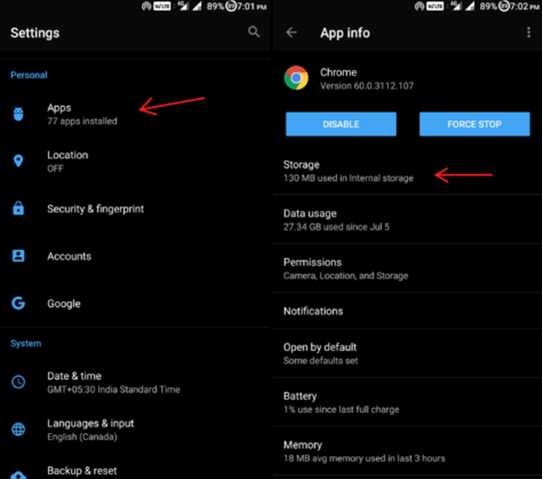
Шаг 3: Затем вы можете щелкнуть любое приложение и нажать «Хранилище», а затем «очистить кеш», чтобы удалить ненужные файлы этого конкретного приложения.Очистка кеша займет некоторое время
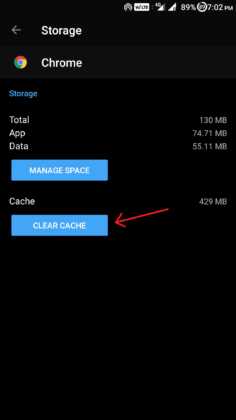
Шаг 4: Для других приложений можно повторить процесс удаления ненужных файлов на Android. Теперь выберите установленные приложения, которые вы хотите очистить.
Вы можете периодически выполнять эти действия, чтобы удалять ненужные файлы, оптимизировать производительность устройства и освободить место для хранения.
Метод 2. Удалите ненужные файлы на Android с помощью стороннего приложения.
Шаг 1: Во-первых, вам нужно открыть Google Play Store, чтобы загрузить приложение Clean Master для удаления ненужных файлов на Android.Можно также использовать другое приложение, но здесь мы используем Clean Master.
Шаг 2: После завершения процесса установки. Теперь нажмите «Открыть», чтобы запустить приложение Clean Master.
Шаг 3: На главном экране вы увидите различные функции, которые улучшат производительность вашего Android-смартфона.
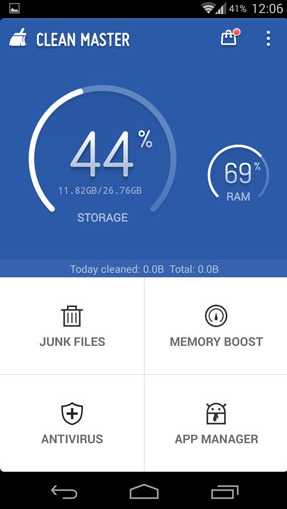
Шаг 4: Затем нажмите значок корзины, а именно «Нежелательные файлы», чтобы удалить ненужные файлы на смартфоне Android.Во-первых, он вычисляет размер нежелательного файла путем подсчета ненужных файлов установленных приложений.
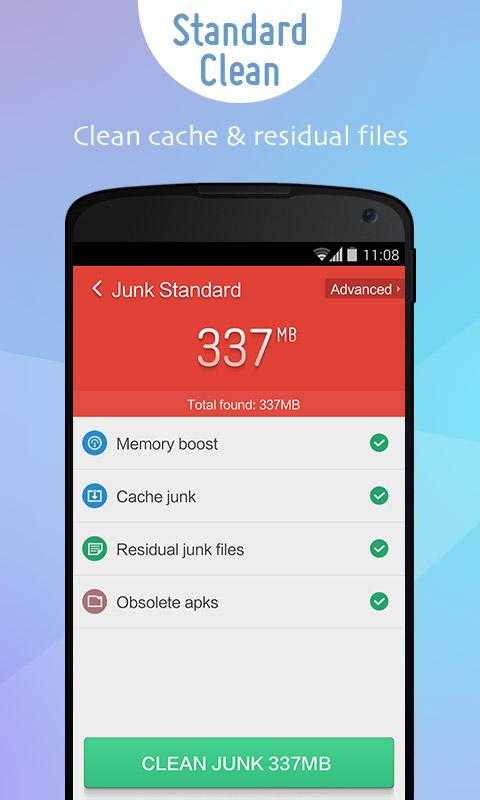
Шаг 5: Наконец, нажмите зеленую кнопку - «Очистить мусор», чтобы удалить ненужные файлы с вашего устройства Android.
Метод 3. Удалите ненужные файлы на Android с помощью системных настроек
Шаг 1: Чтобы открыть окно настроек, нужно нажать на значок «Настройки» в панели приложений.
Шаг 2: Теперь найдите «Хранилище и память» и нажмите на него.Здесь вы найдете общий объем памяти, занятой приложениями и другими данными.
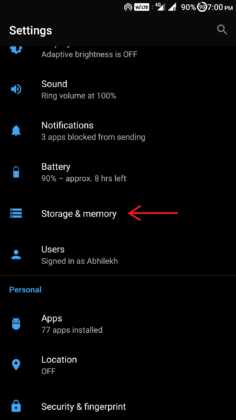
Шаг 3: Вы можете нажать «кэшированные данные», чтобы увидеть общее количество кэшированных данных, созданных на устройстве.
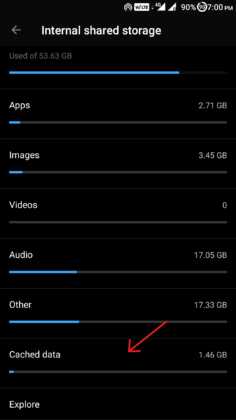
Шаг 4: Подтвердите всплывающее окно, чтобы удалить всю кеш-память на вашем устройстве Android.
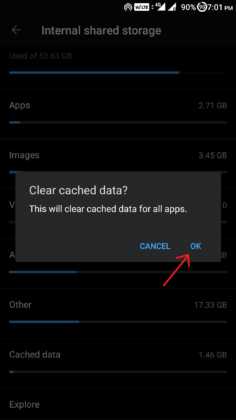
Если все эти методы не смогли удалить ненужные файлы на устройстве Android, вы можете перейти к методу 4 на свой страх и риск.
Метод 4. Удалите ненужные файлы на Android с вашего устройства Recovery
Примечание. Это продвинутый метод; мы не несем ответственности, если вы повредите свое устройство. Это требует специальных знаний об устройстве Android. Если это так, мы рекомендуем вам выполнить указанные шаги.
Шаг 1: На первом шаге вам необходимо включить питание вашего устройства, нажав кнопку «питание» на пару секунд.
Шаг 2: Теперь одновременно нажмите кнопки «Питание» и «Увеличение громкости» в течение 5–10 секунд.Он автоматически перенаправит вас в режим восстановления. Теперь этот шаг различается в зависимости от устройства и производителя, вы можете найти его в Интернете о режиме восстановления вашего устройства.

Шаг 3: Если у вас стоковое рекавери, сенсорный экран может не работать. Вы можете перемещаться по нему, используя кнопку громкости для увеличения, уменьшения и кнопку питания для выбора.
Шаг 4: Затем вам нужно перейти к «очистить раздел кеша» и нажать «кнопку питания», чтобы удалить ненужные файлы на Android.Удаление ненужных файлов займет некоторое время.

Шаг 5: После завершения вышеуказанного процесса выберите «Перезагрузить систему», чтобы включить устройство.
Часть 2. Самый простой способ удалить файлы на Android

Существует огромный список замечательных приложений, которые делают ваше устройство чрезвычайно полезным и решают подобные проблемы. Если вы ищете такие инструменты, то dr.fone - dr.fone - Data Eraser - лучший вариант для удаления ненужных файлов на устройстве Android.Этот инструмент разработан iSkysoft для управления пространством Android и iOS в операционной системе Windows, Mac. Эта мощная форма инструмента iSkysoft позволяет нам удалять ненужные или ненужные файлы с любого смартфона. Также можно использовать этот инструмент для удаления всех данных. Вы можете скачать его с официального сайта iSkysoft по очень доступным ценам.
Почему стоит выбрать это программное обеспечение для удаления файлов на Android:
- Приступая к работе с этим инструментом, вы можете удалить ненужные файлы Android и все данные (включая личные данные и удаленные данные) вашего смартфона, работающего на ОС Android и iOS.
- Он позволяет удалить всю личную информацию, такую как банковская информация, история просмотров и другая личная информация.
- Он удаляет все ранее удаленные файлы, которые невозможно восстановить с вашего iOS или Android.
- В режиме экономии места все фотографии и другие файлы документов сжимаются на устройстве iOS и экспортируются на компьютер.
Пошаговое руководство по восстановлению удаленных файлов на Android
Хотя в Интернете доступно множество программ для удаления ненужных файлов.В котором вы хотели бы найти лучший вариант в соответствии с вашими потребностями и требованиями. dr.fone - Инструмент Data Eraser лучше всего подходит для вас, этот инструмент оснащен множеством функций, которые помогут вам в таких ситуациях.
Шаг 1. Прежде всего, вам необходимо загрузить и установить его на свой компьютер под управлением Windows или Mac OS. Теперь щелкните значок приложения, чтобы открыть его. Теперь включите отладку устройства по USB в параметрах разработчика и подключите его к ПК.
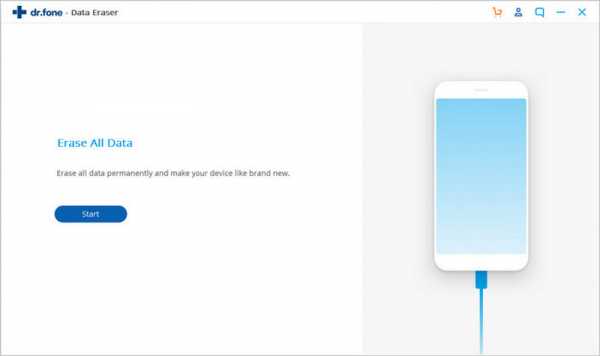
Шаг 2.После того, как ваше устройство Android подключится, выберите параметр «Стереть все данные», который вам нужно выполнить. Введите «удалить» и нажмите кнопку «Стереть сейчас», чтобы подтвердить удаление всех файлов с Android.
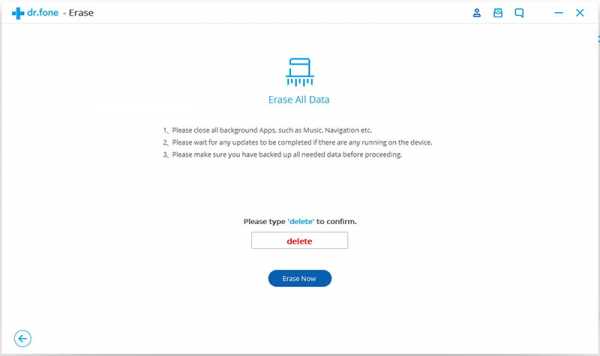
Recoverit
- Он сканирует ваше устройство глубоко и полностью, чтобы получить наилучшие результаты.
- Можно также приостановить, остановить и сохранить процесс сканирования для дальнейшего использования.
- Он решает проблему с данными всего за 3 простых шага: сканирование-предварительный просмотр-восстановление.
- Все данные, такие как фотографии, видео, документы и т. Д., Будут отображаться с исходным именем файла.
Статьи по теме и советы
.